Сюрреалистический портрет в Фотошоп
Сюрреалистический портрет в Фотошоп
Сложность урока: Сложный
В основе этого урока лежит потрясающая работа автором которой является Rob Shields.
Немного про автора:
Rob Shields - цифровой художник, самоучка. На данный момент проживает в Филадельфии. Активный участник многих коммерческих и благотворительных проектов.
Работа создавалась для выставки "Episodes", организованной усилиями творческого объединения «Дизайнеры Против Детского Рабства» (Designers Against Child Slavery).
В течение многих месяцев художники со всего мира создавали свои произведения, основой для которых послужила проблема сексуального рабства. В результате получилось собрание произведение которое наглядно демонстрирует мир глазами жертвы торговли людьми.
Выставка включила работы по трем основным темам: принуждение, порабощение и восстановление.
Работа автора посвящена именно теме восстановления. В этом уроке Rob поделится этапами создания своей работы в которой соединились рисунок и фотография.
Для того чтобы начать урок вам понадобится:
- Adobe Photoshop
- Графический планшет
- Около 10 часов времени
- Карандаш и бумага.
Не волнуйтесь, если рисунок не является одним из ваших сильных навыков. Наброски, которые необходим в такого рода проекте, довольно простые. Достижение реализма не является приоритетом.
Исходники:
- Модель
- Абстрактная текстура
- Абстрактная текстура 2
- Лепестки
- Орхидея
- Большие лепестки
- Роза
- Кисти "Ветки"
Шаг 1
Для начала я отыскал подходящее стоковое фото. Лицо модели довольно детское и у нее красивые руки. Я создал быстрое выделение нужных участков и скопировал их на новый слой.
Под слоем с лицом и руками девушки я создал новый слой и воспользовавшись инструментом Градиент  (Gradient Tool), закрасил фон цветами от белого к темно-фиолетовому.
(Gradient Tool), закрасил фон цветами от белого к темно-фиолетовому.
Так же, я создал новый слой над бело-фиолетовым фоном и нанес на холст позиции (разметку) для деревьев используя инструмент Линия  (Line Tool (U)).
(Line Tool (U)).
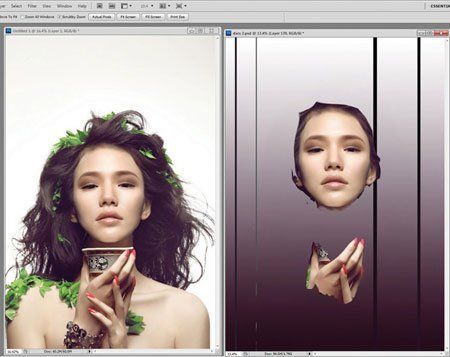
Шаг 2
Используя большую черную жесткую кисть, я сделал набросок формы волос. Далее нарисовал шею и плеч используя для работы все ту же твердую круглую кисть. Цвет для рисования кожи выбирался Пипеткой  (Eyedropper Tool) с лица и рук. Сделав это, я добавил тени и блики для которых выбрал пурпурные, белые, бежевые и черные оттенки.
(Eyedropper Tool) с лица и рук. Сделав это, я добавил тени и блики для которых выбрал пурпурные, белые, бежевые и черные оттенки.

Шаг 3
Чтобы сделать фон более интересным, я использовал инструмент Эллипс  (Ellipse (U)), и нарисовал большой белый круг за девушкой. Далее перешел к Стиль слоя (layer style) "Круг" и добавил Внешнее свечение (Outer Glow). Цвет - розовый; режим смешивания (blending mode) - Экран (Screen) с непрозрачностью (opacity) 75%.
(Ellipse (U)), и нарисовал большой белый круг за девушкой. Далее перешел к Стиль слоя (layer style) "Круг" и добавил Внешнее свечение (Outer Glow). Цвет - розовый; режим смешивания (blending mode) - Экран (Screen) с непрозрачностью (opacity) 75%.
Я также разместил текстуру (которую вы можете найти в ресурсах к уроку) над слоем с кругом, режим смешивания (blending mode) установил на Перекрытие (Overlay), непрозрачность (opacity) - 75%. Текстура не покрывала весь холст, поэтому я использовал трансформирование и масштабировал ее.
Примечание переводчика: вы можете использовать одну из абстрактных текстур, предложенных в альтернативных исходниках.

Шаг 4
Следующим этапом стала работа над волосами и макияжем девушки.
Я заполнил пробелы позади шеи модели черным цветом, и добавил яркие блики на волосах, используя круглую жесткую кисть (непрозрачностью 50-60%) белого цвета. После этого, я добавил тени и румянец на лице воспользовавшись пурпурными и розовыми оттенками.

Шаг 5
Если вы рассматривали финальный результат, то заметили, что позади модели есть облака. Для создания облаков я первоначально сделал карандашный набросок на бумаге, не прорисовывая детали. Затем, отсканировал свой рисунок и открыл изображение в Photoshop. Далее, активировал круглую жесткую кисть (brush tool) черного цвета и нарисовал абстрактное облако, руководствуясь карандашным эскизом.
Примечание переводчика: если у вас нет достаточных навыков или времени для создания собственного эскиза, то вы можете воспользоваться готовыми кистями (собственными или из сети). Хорошо подойдут любые гранжевые кисти, либо кисти мазков и брызг.
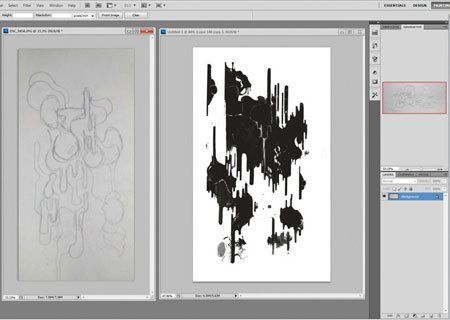
Шаг 6
Я добавил еще раз абстрактную текстуру, но уже в документ где работал над облаком. Далее использую маску слоя, для того что бы текстура была применена только на эскиз облака. Режим наложения для слоя с текстурой меняю на Умножение (Multiply). Затем, используя мягкую круглую кисть (непрозрачность 20% - 60%), добавляю к черно-белой заготовке светло-серые оттенки. Так же, к слою с облаком, я применил стиль слоя Внутреннее свечение (Inner Glow) оставив настройки по умолчанию. И стиль слоя Наложение градиента (Gradient Overlay) : цвет - от розового к белому; режим наложения - Экран (Screen); непрозрачность (opacity)- 50%.
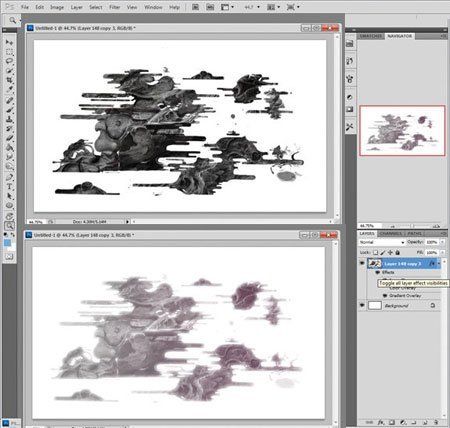
Шаг 7
Далее я перенес готовое облако в основную работу и расположил его за девушкой.
Затем, используя инструменты Photoshop, я добавил тени от волос и блики света на лице и прическе ( как показано на рисунке ниже). Используя светло-розовые и фиолетовые цвета я дополнительно поработал над веками модели и областью вокруг глаз, что сделало взгляд более выразительным.

Шаг 8
Продолжаю работу над волосами. Для придания им более динамичного и естественного вида я дорисовал светло-фиолетовые тонкие пряди внизу каждого из коконов волос. Я также немного доработал контур шеи, поскольку она была слишком тонкой.
Приступаю к работе над чертами лица. Чтобы тени на лице были более естественными я добавил больше розового оттенка на участки нижней губы, нос и подбородок. В работе я использовал твердую и мягкую круглую кисть из стандартного набора; режим - Нормальный (Normal); непрозрачность (opacity)- 5-20% .

Шаг 9
Для придания работе более романтичного и нежного вида я добавил лепестки роз на кончики волос.
Примечание переводчика: вы можете использовать лепестки предложенные в альтернативном ресурсе.
Во-первых, я создал композицию из лепестков, а затем изменил их цветовую гамму под общее настроение. Добавил белый акцент к левой части каждого лепестка и фиолетовый с правой стороны.
Конечно я не забыл и про руки. Я дорисовал основание рукава, ладонь и соответствующие тени.

Шаг 10
В платье модели не хватало драпировки на плечах. Для того чтобы одежда перекликалась с розовыми лепестками я выбрал один цвет из лепестка и далее использовал различные оттенки этого цвета, чтобы добавить тени и блики на одежде. Не забывайте, при рисовании складок, что более светлые участки располагаются выше, а затемненные (тени) - ниже.
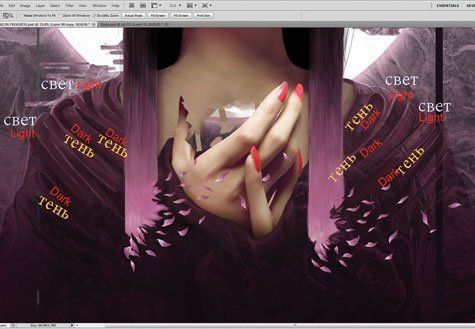
Шаг 11
Слезы модели были созданы с использованием тех же методов, что и для волос. Вы можете использовать мое изображение в качестве эталона (смотри рисунок ниже).
Так же, я добавил большой цветок в волосы, воспользовавшись стоковым изображением растения.
Прежде всего я отделил цветок от фона, обесцветил его (Cmd / Ctrl + Shift + U) и воспользовался стилем слоя Наложение цвета (Color Overlay). Оттенок был выбран розовый из общего цветового решения работы; режим смешивания (blend mode) - Цветовой тон (Hue).
Примечание переводчика: так же неплохо работает режим наложения (смешивания) "Цветность".

Шаг 12
В руке модели я разместил черную розу - как символ темной стороны души.
Чтобы "очернить" розу, я сделал регулировку уровней (Cmd / Ctrl + L).
Так же, я решил добавить большие лепестки цветов для придания динамики изображению.
Как и в шаге 11, я изменил цвет лепестков, но на этот раз я добавил небольшое размытие некоторым из них (Фильтр >Размытие > Размытие в движении \ Filter> Blur> Motion Blur).

Шаг 13
Я снова берусь за карандаш и бумагу и рисую набросок для будущих сухих веток. Я по прежнему не занимаюсь прорисовкой мелких деталей. Моей задачей было создание формы и подобия коры.
Далее сканирую эскиз, открываю его в Photoshop и удаляю лишний фон (рис.1).
Я использовал маленькую хитрость, чтобы затемнить набросок. Во-первых, я увеличил контраст используя Уровни (Levels) (рис. 2). Во-вторых я инвертировал изображение с эскизом (Cmd / Ctrl + I) (рис. 3) и снова добавил контрастности с помощью Уровни (Levels) (рис. 4).
Примечание переводчика: вы можете воспользоваться готовыми кистями "Ветки".

Шаг 14
Готовую ветку я перенес в свой основной документ и разместил слой с веткой над слоем с линиями ( которые я наметил в шаге №1).
Далее копирую новый слой с веткой несколько раз и начинаю "наращивать" стволы деревьев.
Для того чтобы ветки не выглядели однотипными и скучными я использовал такие инструменты трансформирования и деформации как:
Масштабирование, Деформация ( Редактирование > Трансформирование > Деформация\ Масштабирование (Edit > Transform > Warp\ Scale)); Марионеточная деформация (Puppet Warp (CS5)).

Шаг 15
Используя большую мягкую круглую кисть черного цвета, с непрозрачностью 50%, прокрашиваю темную кайму на краях изображения и устанавливаю режим смешивания (blending mode) на Умножение (Multiply). Теперь идем в Слой > Новый корректирующий слой > Уровни (Layer > New Adjustment Layer> Levels), чтобы увеличить контрастность и яркость. Я использовали два корректирующих слоя Уровни (Levels) для окончательного эффекта.

Шаг 16
Я закончил работу над деталями. И в конце работы для придания всему изображению целостности воспользовался корректирующим слоем Выборочная коррекция цвета (Слой > Новый корректирующий слой > Выборочная коррекция цвета \ Layer > New Adjustment Layer > Selective Color). На этом этапе стоит экспериментировать, чтобы получить наиболее привлекательный результат.

Шаг 17
Мы подошли к концу этого мастер-класса в котором Rob Shields поделился этапами создания великолепной работы.
Щелкните на финальном изображении для просмотра работы в большем размере.
Надеюсь Вам было интересно!
Автор: Rob Shields
Источник: digitalartsonline.co.uk


Комментарии 47
Спасибо за урок, очень понравился)))
Большое спасибо за урок!)) Очень увлекательно!))
спасибо за урок... начинала по уроку, а потом фантазия унесла)))))
Спасибо за урок, давно его делала и опыта было маловато еще)) Надо попробовать сделать его еще раз))
у меня вообще по-своему, из урока только цвета привлекли :3
Спасибо за урок. Сложновато, но я старалась...
Спасибо за урок и перевод!Урок очень интересный.У меня наконец-то стали получаться волосы
Тоже решила попробовать. Планшета временно нет - рисовала мышкой. Урок шикарнейший - огромное спасибо!
Урок - настоящий мастер-класс! Спасибо Хитрен за такой урок и перевод!
Всем пятерки, а Томато еще несколько плюсов!!!
Спасибо огромное за такой урок! я впервые рисовала, обычно я такие уроки пропускала, всегда казалось. что не получится, но мимо этого урока пройти не смогла, для себя поняла, что нужно еще поработать с волосами.
Спасибо!
Урок просто замечательный!!!!!!!!!!!
Какие у вас работы получились замечательные , у каждого по-своему! Всем пятерки!!!
Все молодцы! Всем по пятёрке от меня!
Фух!!!
Огромное спасибо за урок. Давно не испытывал такого увлечения. Действительно в целом около 10 часов, но зато с каким удовольствием!
Урок, умопомрачительный во всех смыслах! Спасибо!
Планшета нет (пока)! Работаем по старинке))))...и вот, что получилось...Спасибо за урок и автору и переводчику...молодцы
Испытала много положительных эмоций,хотя урок сложный и делала без планшета.Захотелось что-то сделать самостоятельно в таком стиле.Может и собирусь.Огромное спасибо за перевод и ресурсы.
Mustang_Tomato,красивая работа!Мышкой так не получается.
Спасибо) Мышкой ,бывает, ещё лучше получается, главное практика))
Замечательный урок, обязательно попробую, как только приобрету планшет, так как мышкой выходит не так как хочется.
Даже самой не верится, что закончила)))) Еще раз спасибо за перевод)
Спасибо! Планшет-палец.
Очень здорово. Великолепная работа!
Красота!!! Чудесный урок, очень нравится, спасибо!
очень красивая и интересная работа,обязательно попробую!!!
Спасибо за урок перевод.Урок сложный.Будет над чем поработать.
Работа очень сложная. Я конечно не мастер цифровой живописи, но попробовать стоило. Вот результат.
Отличная работа. Вам 10 балов только за труд и упорство.
Мда, после таких уроков я начинаю хотеть планшет все больше и больше...
Спасибо за урок и перевод. Надо попробовать.
По ссылке "ресурсы к уроку" скачивания не происходит...Выкидывает на главную сайта...
Можно, конечно, воспользоваться альтернативой, но сам факт, что ссылка не рабочая, удручает...